- โปรแกรมฟรี EaseUS
- Data Recovery Wizard Free
- Todo Backup Free
- Partition Master Free
Daisy updated on Sep 29, 2024 to การกู้คืนข้อมูล

"ช่วยด้วย! ต้องการกู้คืนข้อมูล แต่เครื่องเปิดไม่ติด และร้านคอมพิวเตอร์แถวบ้านฉันบอกให้ลองค้นหาบริษัทกู้คืนข้อมูลใน Google... เนื่องจากมีหน่วยงานด้านไอทีมากมายที่นี่ ฉันจึงอยากถาม... มีคำแนะนำอะไรไหม ฉันมีตัวเลือกอื่นไหม"
โชคดีที่เว็บไซต์การรับประกันของ HGST ระบุว่า "HGST ไม่ให้บริการกู้ข้อมูลใดๆ" ดังนั้นคุณควรค้นหาซอฟต์แวร์หรือผู้เชี่ยวชาญจากภายนอกที่ให้บริการกู้ข้อมูล ดังนั้นสิ่งที่หน้าเพจนี้มอบให้คุณก็คือเครื่องมือกู้ข้อมูลที่เชื่อถือได้ ด้วยความช่วยเหลือของเครื่องมือนี้ คุณสามารถ กู้ฮาร์ดไดรฟ์ HGST ได้อย่างง่ายดายด้วยบทช่วยสอนแบบทีละขั้นตอน นอกจากนี้ เรายังมีวิดีโอบทช่วยสอนสำหรับผู้ใช้ที่มักจะดูวิดีโอ YouTube
เกี่ยวกับการกู้คืนฮาร์ดไดรฟ์ HGST
HGST (Hitachi Global Storage Technologies) ถูก WD เข้าซื้อกิจการในปี 2012 โดยผลิตฮาร์ดดิสก์ไดรฟ์ โซลิดสเตตไดรฟ์ และฮาร์ดไดรฟ์ภายนอกเป็นหลัก ตามข้อมูลที่แท้จริง อายุการใช้งานอาจอยู่ได้สามถึงห้าปี
ไดรฟ์ HGST เชื่อถือได้หรือไม่?
ใช่ ฮาร์ดไดรฟ์ HGST มีความน่าเชื่อถือ จากผลการศึกษาความน่าเชื่อถือของ Backblaze พบว่า HGST ทำงานได้ดี แม้ว่าจะไม่ใช่ฮาร์ดไดรฟ์ที่ดีที่สุดจากการจัดอันดับฮาร์ดไดรฟ์และไม่มีแบรนด์ WD และ Seagate, Toshiba และ Samsung ก็อยู่ในรายชื่อเสมอ แต่คุณก็สามารถไว้วางใจฮาร์ดไดรฟ์ของ Hitachi ได้
สัญญาณที่บ่งบอกว่าฮาร์ดไดรฟ์ HGST เสียหายคืออะไร?
- ไม่สามารถเข้าถึงหรือข้อมูลขาดหายไป
- อุปกรณ์ไม่รู้จักไดรฟ์
- ความเร็วในการอ่าน/เขียนข้อมูลไดรฟ์ช้า
- เกิดการค้างซ้ำๆ ขัดข้อง หรือเกิดข้อผิดพลาด
- ประสิทธิภาพอุปกรณ์ช้า
- อุปกรณ์มีความร้อนสูงเกินไปหรือทำงานช้า
สาเหตุของการสูญเสียข้อมูลฮาร์ดไดรฟ์ HGST
HGST เป็นอุปกรณ์จัดเก็บข้อมูลที่แข็งแรงสำหรับจัดเก็บข้อมูลจำนวนมาก แต่ก็มีความเสี่ยงที่จะสูญเสียข้อมูลได้เช่นกัน ให้ฉันวิเคราะห์สาเหตุที่ฮาร์ดไดรฟ์ Hitachi ของคุณไม่มีไฟล์
- การลบไฟล์โดยไม่ได้ตั้งใจ: หากคุณกด Delete คุณจะพบไฟล์ที่ถูกลบไปจากถังขยะ เมื่อคุณกด Shift + Delete ไฟล์ของคุณจะถูกลบถาวร
- ฟอร์แมตโดยไม่ได้ตั้งใจหรือตั้งใจ: เมื่อเกิดปัญหาฮาร์ดไดรฟ์เสียหาย คุณอาจเลือกฟอร์แมตฮาร์ดดิสก์โดยขอคำแนะนำ หรือคุณอาจคลิกตัวเลือกฟอร์แมตโดยไม่ได้ตั้งใจขณะเรียกดูเมนูการตั้งค่า
- การโจมตีของไวรัส: ไวรัสซ่อนตัวอยู่ในเว็บไซต์ที่ไม่รู้จัก การหลอกลวงทางฟิชชิ่ง และมัลแวร์เพื่อแพร่ระบาดไปยังอุปกรณ์ภายในหรือภายนอก ซึ่งอาจทำให้ฮาร์ดไดรฟ์ HGST ไม่สามารถอ่านได้หรือเสียหาย
- ระบบขัดข้องหรือการปิดระบบโดยไม่คาดคิด: เนื่องจากระบบปฏิบัติการขัดข้องหรือไฟฟ้าดับ อาจทำให้เกิดเซกเตอร์เสียหรือข้อผิดพลาดที่ไม่สามารถเข้าถึงได้บนไดรฟ์ HGST
ฮาร์ดไดรฟ์ HGST ติดอยู่ในสถานการณ์สูญเสียข้อมูลหลายครั้งเนื่องจากเหตุผลต่างๆ กัน แล้วจะกู้คืนข้อมูลที่ถูกลบ/สูญหายจากฮาร์ดไดรฟ์ HGST ได้อย่างไร เราจะแนะนำซอฟต์แวร์ EaseUS Data Recovery Wizard ที่ได้รับการยกย่องจากผู้ใช้ ซึ่งมีทั้งคู่มือโดยละเอียดและวิดีโอแนะนำให้คุณเลือกใช้
ดาวน์โหลดซอฟต์แวร์กู้คืนฮาร์ดไดรฟ์ HGST ที่ดีที่สุด
ผู้ใช้หลายคนคิดว่าข้อมูลจะหายไปตลอดกาลและไม่ไว้วางใจซอฟต์แวร์ของบุคคลที่สามในการจัดการกับการแจ้งเตือน ความหวังของคุณไม่ได้สูญเปล่า ไม่ว่าคุณจะดำเนินการกับฮาร์ดดิสก์ของคุณอย่างไร ลบถาวร หรือฟอร์แมตอย่างไม่ระมัดระวัง ข้อมูลก็สามารถกู้คืนได้ คุณสามารถกู้คืนไฟล์ด้วย EaseUS Data Recovery Wizard
ดูไฮไลท์เพิ่มเติมของ EaseUS Data Recovery:
- ดึงข้อมูลสำหรับปัญหาไฟล์ที่หายไปเพิ่มเติม เช่น การโจมตีของไวรัส ข้อผิดพลาดของมนุษย์ ฮาร์ดไดรฟ์ขัดข้อง การอัปเกรดระบบปฏิบัติการ และไฟฟ้าดับ
- ได้รับการยกย่องจากโหมดการสแกนที่ยืดหยุ่น - การสแกนอย่างรวดเร็วและการสแกนขั้นสูง อัลกอริทึมอัจฉริยะช่วยให้ได้ผลลัพธ์ที่รวดเร็ว และการสแกนตามเซกเตอร์จะให้การกู้คืนข้อมูลโดยละเอียด
ดูวิดีโอแนะนำเกี่ยวกับการกู้คืนฮาร์ดไดรฟ์ก่อน (หากสภาพแวดล้อมปัจจุบันของคุณไม่สะดวกที่จะรับชมวิดีโอ ให้ปัดไปที่ส่วนถัดไปเพื่อดูคำแนะนำข้อความ)
- 0:00 แนะนำซอฟต์แวร์กู้คืนฮาร์ดไดรฟ์
- 0:21 สาเหตุของการสูญหายข้อมูล
- 1:28 ขั้นตอนที่ 1 เปิดตัว EaseUS Data Recovery Wizard และสแกนฮาร์ดไดรฟ์
- 1:36 ขั้นตอนที่ 2 รอให้กระบวนการสแกนเสร็จสมบูรณ์
- 2:15 ขั้นตอนที่ 3 ดูตัวอย่างไฟล์และคลิก "กู้คืน"
ฉันจะกู้คืนข้อมูลจากฮาร์ดไดรฟ์ HGST ได้อย่างไร
ทำตามขั้นตอนต่อไปนี้เพื่อกู้คืนข้อมูลฮาร์ดไดรฟ์ HGST ด้วย ซอฟต์แวร์กู้คืนฮาร์ดไดรฟ์ ที่ดีที่สุด
ขั้นตอนที่ 1. เลือกไดรฟ์ที่คุณสูญเสียข้อมูลและคลิก "ค้นหาข้อมูลที่สูญหาย"

ขั้นตอนที่ 2. ใช้ "ตัวกรอง" หรือ "ค้นหา" เพื่อค้นหาไฟล์ที่สูญหายเมื่อการสแกนเสร็จสิ้น

ขั้นตอนที่ 3 เลือกไฟล์ทั้งหมดที่คุณต้องการแล้วคลิก "กู้คืน" จากนั้นเรียกดูตำแหน่งที่ปลอดภัยอื่นเพื่อบันทึกไฟล์
💡 เคล็ดลับ: คุณสามารถกู้คืนข้อมูลบนดิสก์ภายในเครื่อง ฮาร์ดไดรฟ์ภายนอก และที่เก็บข้อมูลบนคลาวด์ได้

วิธีการซ่อมแซมฮาร์ดไดรฟ์ HGST ที่เสียหาย
เมื่อฮาร์ดไดรฟ์ HGST เสียหายหรือชำรุด จะซ่อมแซมอย่างไรดี คุณสามารถขอความช่วยเหลือจากผู้เชี่ยวชาญด้านการซ่อมแซมและกู้คืนข้อมูลฮาร์ดไดรฟ์ได้ EaseUS ให้บริการ ซ่อมแซมฮาร์ดไดร ฟ์แก่คุณ ซึ่งสามารถช่วยคุณซ่อมแซมและกู้คืนฮาร์ดไดรฟ์ที่มีเซกเตอร์เสีย ข้อผิดพลาด RAW ข้อผิดพลาดของระบบไฟล์ และอื่นๆ อีกมากมาย ติดต่อผู้เชี่ยวชาญเพื่อขอความช่วยเหลือได้ทันที
ปรึกษาผู้เชี่ยวชาญด้านการกู้คืนข้อมูลของ EaseUS เพื่อรับบริการกู้คืนข้อมูลด้วยตนเองแบบตัวต่อตัว เราสามารถเสนอบริการต่อไปนี้ได้หลังจากการวินิจฉัยฟรี
- ซ่อมแซมโครงสร้าง RAID ที่เสียหาย ระบบปฏิบัติการ Windows ที่ไม่สามารถบูตได้ และไฟล์ดิสก์เสมือนที่เสียหาย
- กู้คืน/ซ่อมแซมพาร์ติชั่นที่สูญหายและพาร์ติชั่นไดรฟ์ใหม่
- ยกเลิกการฟอร์แมตฮาร์ดไดรฟ์และซ่อมแซมไดรฟ์ RAW (ไดรฟ์ที่เข้ารหัส Bitlocker)
- แก้ไขดิสก์ที่กลายเป็นพาร์ติชันที่ได้รับการป้องกันด้วย GPT
คำถามที่พบบ่อยเกี่ยวกับฮาร์ดไดรฟ์ HGST
อ่านคำถามด้านล่างเพื่อรับความช่วยเหลือเพิ่มเติมในการกู้คืนฮาร์ดไดรฟ์ HGST
1. HGST รับประกันนานเท่าใด?
การรับประกันแตกต่างกันไป ดังนั้นคุณต้องไปที่ เว็บไซต์ เพื่อดูระยะเวลาการรับประกันของผลิตภัณฑ์เฉพาะและเตรียมหลักฐานการซื้อ เรียกดูแบรนด์ที่ต้องการ
2. จะกู้ข้อมูลจากฮาร์ดไดรฟ์ HGST/Hitachi ที่ไม่สามารถอ่านได้ได้อย่างไร
เรียกใช้ซอฟต์แวร์กู้คืนข้อมูล EaseUS และคลิกปุ่มสแกนเพื่อสแกนข้อมูลจากฮาร์ดดิสก์ที่อ่านไม่ได้ นำไฟล์ที่เลือกไว้ไปไว้ที่อื่นแล้วคลิกปุ่มกู้คืน อย่าลืมบันทึกลงในตำแหน่งใหม่
หากคุณกำลังพยายามซ่อมแซมอุปกรณ์ของคุณอยู่ คุณสามารถฟอร์แมตอุปกรณ์ได้ด้วยการจัดการดิสก์
- กด Windows + X และเลือก การจัดการดิสก์
- คลิกขวาที่ดิสก์ Hitachi ของคุณ แล้วเลือก Format... (เลือก New Simple Volume หากเป็นสีเทา)
- ตั้งค่าฉลากปริมาณ ระบบไฟล์ และขนาดหน่วยการจัดสรรของคุณ
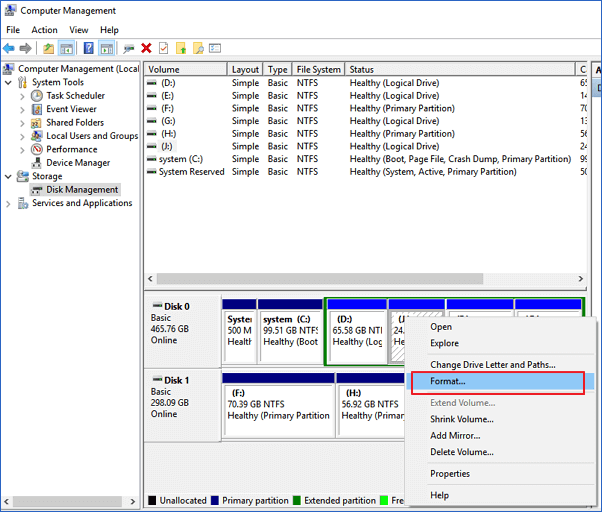
บทสรุป
ในโพสต์นี้ เราได้แนะนำซอฟต์แวร์กู้คืนฮาร์ดไดรฟ์สำหรับคุณ ไม่ว่าคุณจะเคยประสบปัญหาข้อมูลสูญหายหรือไม่ คุณสามารถลองใช้ได้ทันที หากไฟล์ที่กู้คืนได้มีขนาดน้อยกว่า 2GB คุณสามารถดาวน์โหลดซอฟต์แวร์กู้คืนข้อมูลฟรี EaseUS เพื่อ กู้คืนข้อมูลขนาด 2GB ได้ฟรี หากคุณต้องการบริการข้อมูลแบบตัวต่อตัว โปรดคลิกแชทออนไลน์และแชทกับทีมงานของเรา
บทความที่เกี่ยวข้อง
-
แก้ไขข้อผิดพลาดไฟล์ที่หายไปของ Fall Guys [การกู้คืนไฟล์เกม]
![author icon]() Daisy/2024-09-30
Daisy/2024-09-30 -
แก้ไขแล้ว: ไม่พบ Samsung 860 EVO ใน Windows 10/11
![author icon]() Daisy/2024-09-20
Daisy/2024-09-20
-
วิธีการกู้คืนพาร์ติชั่นที่สูญหายบนฮาร์ดไดรฟ์ภายนอก
![author icon]() Daisy/2024-09-25
Daisy/2024-09-25 -
ซอฟต์แวร์กู้คืนเสียง: วิธีการกู้คืนไฟล์เสียงบน Windows/Mac/Android/iPhone
![author icon]() Daisy/2024-09-19
Daisy/2024-09-19
EaseUS Data Recovery Wizard
กู้คืนข้อมูลที่ถูกลบได้อย่างมีประสิทธิภาพ รวมกู้คืนข้อมูลจากฮาร์ดไดรฟ์ (hard drives) ที่เสียหายหรือถูกฟอร์แมต (format)
ดาวน์โหลดสำหรับ PCดาวน์โหลดสำหรับ Mac
